Dr.web livecd
Содержание:
- Принцип работы
- Возможности
- Рабочий стол и утилиты
- UZ. Dr.Web Mobile Security ни ўрнатиш бўйича қисқача қўлланма
- Антивирус без загрузки системы — Dr.Web LiveDisk 9.0.1 (21.06.2021) (Обновляемая)
- Преимущества
- Восстановление компьютера с помощью Dr.Web Live CD
- RU. Краткое руководство по установке Dr.Web Mobile Security
- Правильное создание загрузочной флешки с Dr.Web
- Как создать и пользоваться DrWeb LiveDisk для аварийного восстановления системы
- KZ. Dr.Web Mobile Security орнатудың қысқаша нұсқаулығы
- Где купить лицензию на программу
Принцип работы
Независимо от того какую версию программного обеспечения вы используете, принцип работы у них идентичен. Отличаться моет только загрузочный диск Dr Web. Для флешки он создается немного иначе.
Ччтобы создать загрузочный диск, понадобится дополнительная программа. Например, Nero. При желании можно воспользоваться чем-нибудь другим.
Создание LiveCD
Чтобы создать лайф СД, необходимо записать ранее скачанный образ на диск. Это можно сделать при помощи любой программы, предназначенной для «прожига» CD-дисков. Как только приложение будет записано, следует перезагрузить компьютер
Важно, чтобы в БИОСе приоритет загрузки был установлен на DVD-ROM
При загрузке, вам необходимо выбрать параметры, с которыми запустится программа. В меню находится 3 пункта:
- LiveDisk;
- Проверка памяти;
- Загрузка с жесткого диска.
Чтобы восстановить ОС от вредоносных программ, необходимо выбрать первый вариант загрузки. После этого будет выполнена настройка конфигурации операционной системы. Следует заметить, что все жесткие диски будут определены автоматически. Это же касается и конфигурации локальной сети.
После загрузки Лив СД будет запущено приложение «Dr.Web CureIt!». Появится окно «Лицензия и обновление». Программа проверит через интернет актуальность используемого образа. Чтобы проверить систему требуется нажать на кнопку «Продолжить».

Если будет найден вредоносный код, антивирус его сразу удалит. После этого система восстановится.
Создание LiveUSB
В последнее время на компьютерах (ноутбуках) не устанавливают DVD-ROM. Возникает вопрос, как пользоваться тогда загрузочным диском? Все просто, необходим Dr Web Live USB скачать его моно также с официального ресурса.

Для создания загрузочного USB диска нужно подключить флешку, а затем запустить скачанный из интернета файл (LiveUSB)
Важно, чтобы накопитель был больше 1 Гб. После запуска «usb.exe» появится окно, в котором можно выбрать флешку
При желании накопитель можно отформатировать. Для создания загрузочного диска требуется кликнуть по кнопке «Создать…».
Когда процесс копирования файлов на USB-диск будет завершен, нужно нажать на кнопку «Выход». Чтобы использовать восстанавливающий диск, необходимо загрузится с USB-устройства. Не забывайте, что приоритетом при загрузке должен стоять ЮСБ накопитель.
Пользуйтесь «реаниматором» так же, как и при использовании Лайф СД. После очистки системы, компьютер перезагружается, а накопитель извлекается.
Возможности
- проверка файла HOSTS;
- сканирование данных с помощью сервиса Dr.Web Cloud;
- удаление руткитов, вирусов, сложных угроз, препятствующих нормальной загрузке системы;
- перемещение потенциально опасных объектов в карантин;
- получение доступа к файловой системе компьютера;
- удаление заблокированных объектов;
- внесение изменений в реестр (в редакторе RegEdit);
- просмотр сайтов без загрузки основной системы во встроенном браузере;
- восстановление файлов, ошибочно перемещенных в карантин.
Плюсы и минусы
Плюсы:
- бесплатность;
- русскоязычное меню;
- быстрое восстановление системы в случаях, когда загрузка в обычном режиме невозможна;
- поддержка большинства аппаратных компонентов;
- создание текстовых заметок, ярлыков, папок, пустых файлов;
- смена оформления рабочего стола;
- настройка VPN-соединения;
- поиск по файловой системе;
- анализ данных на жестких дисках.
Минусы:
не обнаружено.
Альтернативы
Handy Recovery. Бесплатное приложение, восстанавливающее важные данные на жестких дисках и USB-устройствах. Возвращает файлы, потерянные вследствие сбоев в работе системы, вирусных атак, форматирования.
Windows Repair. Бесплатный инструмент для восстановления нормального функционирования системы после сбоев. Находит и исправляет ошибки в реестре, снимает ограничения, установленные вирусами, очищает временные файлы, ремонтирует различные системные компоненты, восстанавливает Hosts и др.
Принципы работы
Для того чтобы создать загрузочный диск, следует подключить выбранный носитель к компьютеру. После этого приложение самостоятельно определит доступные USB-устройства, и вы сможете выбрать нужное:
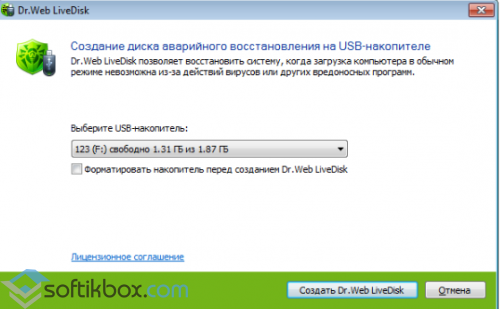
Выбранное устройство можно отформатировать. Затем нажмите кнопку «Создать Dr.Web LiveDisk», после чего автоматически начнется копирование файлов. Когда процесс будет завершен, нажмите кнопку «Выход»:
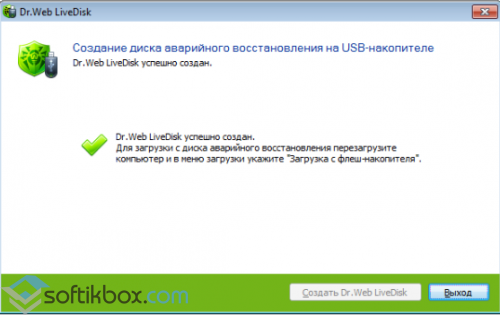
Для запуска антивирусного носителя вставьте его в USB-разъем, и включите компьютер. При загрузке выберите русский язык. В следующем окне зайдите в меню «Инструменты», пункт «Настройки». В нем проставьте действия, которые программа будет выполнять с зараженными и подозрительными файлами, а также потенциально опасными приложениями.
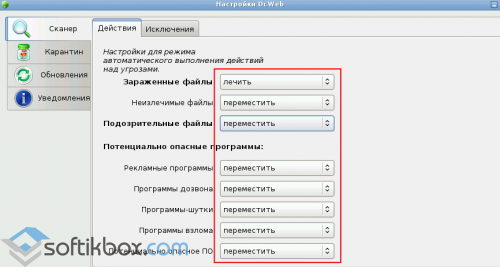
В меню «Сканер» определите режим проверки (полная или выборочная). В нижнем выпадающем меню отметьте пункт «Действия применяются автоматически». Затем начните проверку.
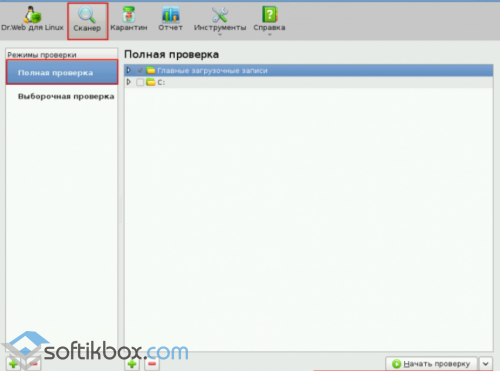
По окончанию сканирования в окне отобразятся угрозы, если они будут найдены.
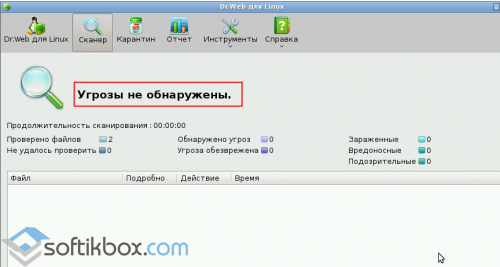
Восстановить удаленные файлы можно во вкладке «Карантин».
После очистки системы следует перезагрузить либо выключить компьютер:
Dr.Web LiveDisk – эффективный «спасательный» диск для лечения и восстановления компьютера, зараженного вирусами.
Рабочий стол и утилиты
Перед тем, как скачать и использовать утилиту Dr.Веб Лайв, нужно разобраться с ее содержанием. Итак, запускаем Рабочий стол программы, где в графическом оконном интерфейсе имеются следующие утилиты:
- Web Это лечащая программа, аналогична антивирусу, которая занимается сканированием устройства, обнаружением потенциальных и действующих угроз, их лечением, удалением и восстановлением файлов, объектов, ПО.
- Web Компонент, который отвечает за своевременное получение данных от вирусных баз с целью эффективного обнаружения угроз и их устранения.
- Web Registry Editor. Специальный редактор, с помощью которого пользователь может вносить изменения в реестр системы вручную. Подобная функция осень часто выручает, когда пользовательские настройки сбились или нет возможности ими воспользоваться привычным способом.
- Браузер Mozilla Firefox. Встроенный браузер в антивирусном комплексе, необходимый для выхода в интернет, если родной веб-обозреватель или установленный не поддаются командам со стороны пользователя.
- Терминал среды MATE. Это эмулятор для работы с командной консолью. Он будет полезен для опытных пользователей и профессионалов, которые могут работать с командной строкой и запускать важные системные функции, а также установленные ПО.
- Midnight Commander. Это Консольный и графический менеджер файлов, позволяющий сохранить важные для пользователя объекты и документы. Нужные файлы помещаются в специальное хранилище Web Cloud и могут сберегаться на сервере, пока система снова не будет корректно работать.
Кроме шести основных утилит антивируса Доктор Web Live Disk, в инструментарии программы вы также смоете найти дополнительные функции, которые запускаются из системного меню. Кнопка с системным меню программы располагается в левом углу загрузочного окна – зеленого цвета. Здесь вы сможете дополнительно изменить системную дату и время, если они сбились, а также настроить сетевое подключение. Если компьютер сильно поврежден вирусами и на ваши действия не отвечает монитор или клавиатура, то при помощи текстового редактора вы сможете не только сделать снимок экрана, но и воспользоваться виртуальной клавиатурой.
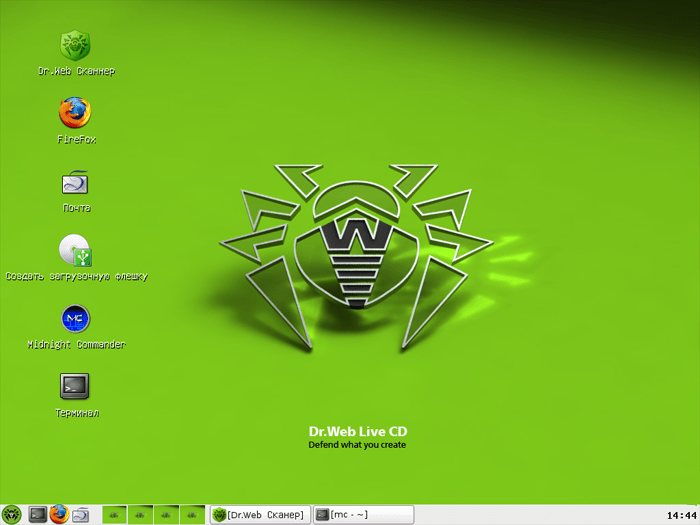 Использование программы Dr.Web LiveCD
Использование программы Dr.Web LiveCD
UZ. Dr.Web Mobile Security ни ўрнатиш бўйича қисқача қўлланма
Кириш
Ушбу қисқача қўлланмада Android учун Dr.Web Mobile Security ни (кейинги матнда — Dr.Web) ўрнатиш ва рўйхатдан ўтказиш бўйича керакли маълумотлар мавжуд. Dr.Web ни ўрнатиш ва ишга туширишдан аввал ушбу йўриқномани диққат билан тўлиқ ўқиб чиқинг. Ҳимоялаш компонентларининг ва функционал имкониятларнинг батафсил тавсифи https://drweb.kz/doc сайтда эришимли бўлган ҳужжатларда Android учун «Защита мобильных устройств» бўлимида бе-рилган.
Dr.Web ни ўрнатишдан аввал қурилмадан ўрнатилган бошқа антивирус пакетларини уларнинг резидент компонентларининг номутаносбилигини эҳтимоллигини олдини олиш учун ўчириб ташлаш лозим. SIM-картасиз план-шет компьютерларида «Антиўғри» ва «Антиспам» компонентларидан фойдаланиш имкони йўқ. Android TV бошқаруви остидаги мосламалар учун Антивирус, Хавфсизлик аудитори ва Брандмауэр эришимли.
1-Боб. Мобил ускунадан фойдаланиб Dr.Web ни ўрнатиш ва серия рақамини рўйхатдан ўтказиш
1. Ўрнатиш
- 1.1. Ускунага https://gde.drweb.kz/android сайтидан ўрнатиш файлини юклаб олинг. Ўрнатиш файлини топиш ва ишга тушириш учун файллар менежеридан фойдаланинг.
- 1.2. Ўрнатиш файли ишга туширилгандан сўнг Dr.Web унинг ишлаши учун зарур бўлган киришга рухсатларни сўрайди. «Установить» ни босинг, ўрнатиш якунлангандан сўнг «Открыть» ни босинг.
- 1.3. Лицензион келишув очилади, унинг шартлари билан танишиб чиқиш ва «Принять» ни босиш зарур.
2. Серия рақамини рўйхатдан ўтказиш
- 2.1. Экраннинг тепа қисмидаги лицензия мавжуд эмаслиги ҳақидаги билдиргисида «Подробнее» ни босинг.
- 2.2. «Лицензия» бўлимида «У меня уже есть лицензия» ни танланг.
- 2.3. «Ввести серийный номер» ни босинг ва очилган майдонга серия рақамини киритинг.
- 2.4. «Активировать» ни босинг ва очилган майдонларга шахсий маълумотларингизни киритинг. Истагингиз бўлса, «Получать новости по электронной почте» галочкасини ўрнатинг.
- 2.5. «Активировать» ни босинг.
- 2.6. Экраннинг пастки қисмида лицензия фаоллаштирилганлиги ҳақида хабар пайдо бўлади. Dr.Web ишлашга тайёр.
2-Боб. Компьютердан фойдаланиб Dr.Web ни ўрнатиш ва серия рақамини рўйхатдан ўтказиш
- Компьютерга https://gde.drweb.kz/android дан ўрнатиш файлини юклаб олинг.
- https://products.drweb.kz/register даги рўйхатга олиш шаклини тўлдиринг. Калит файли рўйхатдан ўтишда кўрсатилган электрон почта манзилига ZIP-архивда юборилади.
- Компьютерга мобил ускунани уланг.
- Калит файлни компьютердан ускунага кўчириб олинг.
- Ўрнатиш файлини компьютердан мосламага кўчиринг. Ўрнатиш файлини топиш ва ишга тушириш учун файллар менежеридан фойдаланинг.
- Ўрнатиш файли ишга туширилгандан сўнг Dr.Web унинг ишлаши учун зарур бўлган киришга рухсатларни сўрайди. «Установить» ни босинг, ўрнатиш якунлангандан сўнг эса «Открыть» ни босинг.
- Лицензион келишув очилади, унинг шартлари билан танишиб чиқиш ва «Принять» ни босиш зарур.
- «Лицензия» бўлимида «У меня уже есть лицензия» ни танланг.
- «Использовать ключевой файл» ни босинг.
- Бундан аввал мосламага кўчириб олинган калит файлни топинг ва уни кўрсатинг. Калит файли ўрнатилди ва Dr.Web ишлашга тайёр.
Dr.Web созламаларида «Новая версия приложения» опциясини ЎЧИРМАСЛИКНИ! тавсия этамиз. Бу Сизга янги вер-сия чиққанлиги ҳақида билдиргиларни олишингизга имкон беради, уни бевосита билдиргидан юклаб олиш мумкин.
08.09.2017 йил таҳрири
Антивирус без загрузки системы — Dr.Web LiveDisk 9.0.1 (21.06.2021) (Обновляемая)
 Dr.Web LiveDisk — бесплатное загрузочное антивирусное решение на базе Linux и CureIt! для восстановления зараженной системы Windows. Новое средство заменяет Dr.Web LiveUSB и позволяет создавать загрузочный USB-носитель. Dr.Web LiveDisk — антивирусный загрузочный носитель для восстановления работоспособности системы Windows, зараженной вирусами, руткитами или другими сложными угрозами. Для защиты системы от заражения, которое может привести компьютер в нерабочее состояние, необходимо использовать постоянную надежную защиту с использованием эффективных антивирусных программ. Однако, даже современные антивирусные программы могут пропустить новые и еще неизвестные угрозы. В этом случае, если система Windows не загружается или выведена из строя, для восстановления системы вам может понадобиться антивирусный загрузочный диск.Системные требования:Windows / 7 / 8 / 8.1 / 10 (x32/x64)Торрент Антивирус без загрузки системы — Dr.Web LiveDisk подробно:Dr.Web LiveDisk представляет собой загрузочный USB-носитель с переносной операционной системой на базе ОС Linux, встроенным антивирусным сканером Dr.Web Curelt! и дополнительным программным обеспечением. Загрузка с помощью LiveDisk позволяет выполнять антивирусные проверки и лечения компьютера, работать с реестром и файловой системой, а также просматривать веб-страницы в Интернете без загрузки основной системы Windows. Dr.Web LiveDisk пришел на замену загрузочным инструментам Dr.Web LiveDisk и Dr.Web LiveUSB, и доступен для создания загрузочного USB-флеш-накопителя.Состав раздачиdrweb-livedisk-900-cd.iso — Образ для записи на CDdrweb-livedisk-900-usb.exe — Программа для записи на USB-накопительКонтрольные суммыdrweb-livedisk-900-cd.iso:CRC32: 364CD4D0MD5: 1FA1AD4DCAEBB226F809F6D922039623SHA-1: 40BE8324B8DADD2476D918223148CAE7762608A7drweb-livedisk-900-usb.exe:CRC32: A33CAAC4MD5: C34D04C4ED18E8E99F7E78BBE87D818DSHA-1: 574AE5CB2E204C17E42CB1C50393214127394919Что новогоОбновлена антивирусная базаПримечаниеРекомендую использовать ISO-образ для записи на флешку. Путаница с разметкой дисков. Лучше Rufus-ом на основе комплектующих Вашего ПК.
Dr.Web LiveDisk — бесплатное загрузочное антивирусное решение на базе Linux и CureIt! для восстановления зараженной системы Windows. Новое средство заменяет Dr.Web LiveUSB и позволяет создавать загрузочный USB-носитель. Dr.Web LiveDisk — антивирусный загрузочный носитель для восстановления работоспособности системы Windows, зараженной вирусами, руткитами или другими сложными угрозами. Для защиты системы от заражения, которое может привести компьютер в нерабочее состояние, необходимо использовать постоянную надежную защиту с использованием эффективных антивирусных программ. Однако, даже современные антивирусные программы могут пропустить новые и еще неизвестные угрозы. В этом случае, если система Windows не загружается или выведена из строя, для восстановления системы вам может понадобиться антивирусный загрузочный диск.Системные требования:Windows / 7 / 8 / 8.1 / 10 (x32/x64)Торрент Антивирус без загрузки системы — Dr.Web LiveDisk подробно:Dr.Web LiveDisk представляет собой загрузочный USB-носитель с переносной операционной системой на базе ОС Linux, встроенным антивирусным сканером Dr.Web Curelt! и дополнительным программным обеспечением. Загрузка с помощью LiveDisk позволяет выполнять антивирусные проверки и лечения компьютера, работать с реестром и файловой системой, а также просматривать веб-страницы в Интернете без загрузки основной системы Windows. Dr.Web LiveDisk пришел на замену загрузочным инструментам Dr.Web LiveDisk и Dr.Web LiveUSB, и доступен для создания загрузочного USB-флеш-накопителя.Состав раздачиdrweb-livedisk-900-cd.iso — Образ для записи на CDdrweb-livedisk-900-usb.exe — Программа для записи на USB-накопительКонтрольные суммыdrweb-livedisk-900-cd.iso:CRC32: 364CD4D0MD5: 1FA1AD4DCAEBB226F809F6D922039623SHA-1: 40BE8324B8DADD2476D918223148CAE7762608A7drweb-livedisk-900-usb.exe:CRC32: A33CAAC4MD5: C34D04C4ED18E8E99F7E78BBE87D818DSHA-1: 574AE5CB2E204C17E42CB1C50393214127394919Что новогоОбновлена антивирусная базаПримечаниеРекомендую использовать ISO-образ для записи на флешку. Путаница с разметкой дисков. Лучше Rufus-ом на основе комплектующих Вашего ПК.
Скриншоты Антивирус без загрузки системы — Dr.Web LiveDisk торрент:
Скачать Антивирус без загрузки системы — Dr.Web LiveDisk через торрент:

dr_web-livedisk-9_0_1-21_06_2021.torrent (cкачиваний: 80)
Преимущества
Как и любая программа, защитник доктор веб имеет ряд преимуществ. В первую очередь следует отметить, что Dr Web LiveDisk непросто антивирус. Он позволяет восстановить систему после активности вирусов. При этом не имеет значения, какая ОС установлена на компьютере.
В состав Dr Web LiveDisk входит утилита редактирования реестра. Ее можно запускать вручную только в том случае, если нужно работать с реестром. Таким образом, вы избавитесь от ненужных ключей.
У пользователей имеется возможность скачать Dr Web LiveUSB. Подобный образ будет интересен тем, у кого отсутствует DVD-ROM. По своему функционалу, пакет не отличается от лайв сд.
Восстановление компьютера с помощью Dr.Web Live CD
Сегодня вирусные программы активно атакуют компьютеры пользователей.
Нередко возникает такая проблема как невозможность запуска операционной системы с жесткого диска. После загрузки параметров сразу появляется сообщение о завершении работы и компьютер выключается. Знакома такая проблема? Тогда эта статья непременно должна вам помочь.
Что же делать в таком случае? Есть разные способы устранения этой неполадки. В этой статье мы разберем лечение компьютера с помощью антивирусной программы Dr.Web Live CD.
Данная программа позволит вам восстановить вашу операционную систему.
Как это сделать? Для начала вам понадобится незараженный компьютер с доступом в интернет. Вам необходимо будет скачать программу Dr.Web Live CD.
Далее Вам понадобится чистый диск или USB-накопитель, на который следует записать скачанный вами образ. Для записи образа на диск можно использовать различные программы записи, например Nero. После того, как запись была произведена необходимо сделать следующее. При загрузке зараженного компьютера войти в BIOS. На разных компьютерах вход в BIOS осуществляется по-разному, но чаще всего это делается с помощью нажатия клавиши DEL.
После того, как вы вошли в BIOS, перед вами появится таблица. В левой колонке выбираем пункт Advanced BIOS Features. Нажимаем. Далее находим в следующем списке строку First Boot Device и ставим в ней CD ROM вместо Hard Disk. То есть теперь ваша система будет загружаться не с жесткого диска, а с диска Dr.Web Live CD. Сохраняем изменения и выходим из BIOS.
Вставляем диск с записанным на нем образом. Появится окно загрузки программы. Следует подождать несколько минут, пока все параметры будут загружены. Далее появится нечто похожее на рабочий стол в обычной операционной системе.

Для поиска вирусов в вашем компьютере необходимо найти и запустить утилиту Dr.Web Cureit. В настройках вы можете отметить, какие области компьютера будут подлежать сканированию.
После запуска начнется поиск вирусов. Когда сканирование будет завершено, Dr.Web Cureit обезвредит найденные угрозы. Стоит также отметить, что помимо Dr.Web Cureit Dr.Web Live CD включает в себя и другие программы, которые вы также увидите на «рабочем столе». Например, встроенный браузер для выхода в интернет, Midnight Commander, представляющий собой проводник и другие. Теперь, когда ваш компьютер вылечен от вирусов вы можете вынуть диск, зайти в BIOS и снова поставить там загрузку с жесткого диска. Перезагрузите компьютер.
Основные функции Dr.Web LiveCD:
- * Работает под управлением операционной системы Linux и предназначен для проверки компьютеров на базе Windows (файловые системы NTFS, FAT32 и FAT16)
- * Может быть запущен в одном из двух режимов: в обычном режиме с графическим интерфейсом и в безопасном режиме отладки (debug mode) с интерфейсом командной строки (консольный сканер)
- * Приложение способно не только очистить компьютер от различного рода вредоносных программ, но и попытаться вылечить зараженные объекты
- * Предусмотрена возможность обновления вирусных баз через интернет-соединение
- * Имеется встроенный браузер
- Название программы: Dr.Web LiveCD
- Версия: 9.0.0
- Распространяется: бесплатно
- Размер Mb: 594.0
- Разработчик: Dr.Web
- Операционка: Windows All
- Русский язык: Да
- Скачать: Яндекс Диск
На этом все. Спасибо, что прочитали статью
Надеюсь, она была Вам полезна.Внимание! Копирование данного материала запрещено без указания на главную страницу веб-сайта https://setupcomp.ru
RU. Краткое руководство по установке Dr.Web Mobile Security
Введение
Данное краткое руководство содержит необходимые сведения по установке и регистрации Dr.Web Mobile Security для Android (далее по тексту — Dr.Web). Перед установкой и запуском Dr.Web внимательно прочитайте данное руководство целиком. Подробное описание компонентов защиты и функциональных возможностей содержится в документации, до-ступной на https://drweb.kz/doc в разделе «Защита мобильных устройств» для Android.
Перед установкой Dr.Web следует удалить с устройства другие антивирусные пакеты для предотвращения возможной несовместимости их резидентных компонентов. Использование компонентов «Антивор» и «Антиспам» на планшетных компьютерах без SIM-карты невозможно. Для устройств под управлением Android TV доступны Антивирус, Аудитор безопасности и Брандмауэр.
1. Установка
- 1.1. Скачайте на устройство установочный файл с https://gde.drweb.kz/android. Воспользуйтесь файловым менеджером, чтобы найти и запустить установочный файл.
- 1.2. После запуска установочного файла Dr.Web запросит разрешения на доступы, необходимые для его работы. Нажмите «Установить», а после окончания установки нажмите «Открыть».
- 1.3. Откроется Лицензионное соглашение, с условиями которого необходимо ознакомиться и нажать «Принять».
2. Регистрация серийного номера
- 2.1. Нажмите «Подробнее» в уведомлении об отсутствии лицензии в верхней части экрана.
- 2.2. В разделе «Лицензия» выберите пункт «У меня уже есть лицензия».
- 2.3. Нажмите «Ввести серийный номер» и в открывшемся поле введите серийный номер.
- 2.4. Нажмите «Активировать» и в открывшихся полях укажите личные данные. При желании установите галочку «Получать новости по электронной почте».
- 2.5. Нажмите «Активировать».
- 2.6. В нижней части экрана появится сообщение о том, что лицензия активирована. Dr.Web готов к работе.
Глава 2. Установка Dr.Web и регистрация серийного номера с использованием компьютера
- Скачайте на компьютер установочный файл с https://gde.drweb.kz/android.
- Заполните регистрационную форму на https://products.drweb.kz/register. Ключевой файл в ZIP-архиве будет выслан на указанный при регистрации адрес электронной почты.
- Подключите к компьютеру мобильное устройство.
- Скопируйте ключевой файл с компьютера на устройство.
- Скопируйте установочный файл с компьютера на устройство. Воспользуйтесь файловым менеджером, чтобы найти и запустить установочный файл.
- После запуска установочного файла Dr.Web запросит разрешения на доступы, необходимые для его работы. Нажмите «Установить», а после окончания установки нажмите «Открыть».
- Откроется Лицензионное соглашение, с условиями которого необходимо ознакомиться и нажать «Принять».
- В разделе «Лицензия» выберите пункт «У меня уже есть лицензия».
- Нажмите «Использовать ключевой файл».
- Найдите ранее скопированный на устройство ключевой файл и укажите его. Ключевой файл установлен и Dr.Web готов к работе.
Рекомендуем в настройках Dr.Web НЕ ВЫКЛЮЧАТЬ! опцию «Новая версия приложения». Это позволит Вам получать уведомления о выходе новой версии, которую можно будет загрузить прямо из уведомления. Интерфейс Dr.Web доступен на казахском языке.
Редакция 08.09.2017 г.
Правильное создание загрузочной флешки с Dr.Web

Наверняка с вами случалась ситуация, при которой вы так или иначе теряли доступ к компьютеру. Заражение компьютера вирусами может привести к потере доступа к важным данным, хранящимся на вашем ПК. Загрузочная флешка с Dr.Web помогает в таких случаях.
Накопитель с Dr.Web убережет от вирусной атаки.
Что такое Dr.Web Live USB?
Dr.Web Live USB используется для восстановления системы в случае невозможности обычной загрузки компьютера, т. е. при заражении вирусами рода Trojan (MBRLock, Winlock), а также при неудачных попытках исправления проблемы другими средствами. С помощью этой программы пользователь может:
- Вылечить или удалить файлы, заражённые вирусами;
- Исправить неполадки в редакторе реестра;
- Открыть Windows в безопасном режиме и восстановить параметры загрузки Windows;
- Восстановить нормальную работу проводника и др.
В функционал утилиты также входит возможность скачать необходимые данные с компьютера.
Как установить программу?
После скачивания дистрибутива Доктор Веб на флешку можно начинать процесс установки.
Открыв установочный файл, вы увидите все доступные USB-устройства. Выберите нужное вам и нажмите на кнопку «Создать Dr.Web LiveDisk». Кстати, форматировать ваш носитель можно прямо в окне установки, для этого достаточно лишь поставить соответствующую галочку.
После выполнения этих действий файлы будут перекопированы и ответ на вопрос — как же создать загрузочную флешку с Dr.Web — будет решён. Остаётся лишь нажать кнопку «Выход».
Как пользоваться?
Сначала нужно изменить настройки БИОСа так, чтобы загрузка Dr.Web на флешке происходила раньше запуска системы. На разных компьютерах делается это по-разному. Общий алгоритм действий таков:
- Зайдите в BIOS, нажав одну из клавиш DEL, F12, F8, F2 или другую. Приведённые мной клавиши наиболее распространены. Нужную клавишу вы можете узнать из документации к материнской плате или во время загрузки системы.
- Перейдите в раздел «Boot». Рядом с пунктом «Boot Device Security» (или похожим) переместите клавишами +/- вашу флешку на первое место в списке. Выйдите, сохранив настройки.
Надеюсь, благодаря этой статье вы поняли, как записать на флешку Dr.Web и при необходимости воспользуетесь своими знаниями на деле.
Как создать и пользоваться DrWeb LiveDisk для аварийного восстановления системы
В данном случае потребуется наглядно рассмотреть два возможных варианта развития событий для аварийного восстановления, а именно:
- Создание и использование диска.
- Применение для работы USB-накопителя.
В каждом отдельном случае принцип действий несколько отличается, так как скорость взаимодействия системы с носителем будет разной.
LiveCD
В данном случае речь идет про создание стандартного восстановительного диска. Для этого вам потребуется пустая болванка, пишущий CD-привод, а кроме того утилита для выполнения записи. После загрузки всех компонентов, через записывающую программу создается загрузочный диск. Для его использования будет достаточно лишь перевести устройство в режим восстановления, а после сделать активацию цифрового носителя.
LiveUSB
Наиболее удобный и современный подход к делу. Здесь вам предстоит также скачать все необходимые компоненты, а после перенести их на подготовленный ЮСБ-носитель, сохранив само приспособление, как загрузочное дополнение для восстановления системы. Впоследствии, при возникновении необходимости вы просто устанавливаете флешку в порт, а также переводите устройство в режим восстановления системы.
Если ваша система пострадала от вирусов или других вредоносных программ, не стоит отчаиваться, так как всегда можно прибегнуть к помощи загрузочного диска с бесплатным антивирусом, что поможет реанимировать ОС. Разумеется, здесь есть некоторые тонкости и нюансы, однако, если разобраться с порядком и правильностью действий, то можно надолго отказаться от необходимости переустанавливать операционную систему на компьютере или ноутбуке.
KZ. Dr.Web Mobile Security орнатудың қысқаша нұсқаулығы
Кіріспе
Осы қысқаша нұсқаулықта Android жүйесіне арналған Dr.Web Mobile Security (бұдан әрі мәтінде «Dr.Web» деп аталады) антивирусын орнатуға және тіркеуге қатысты қажетті мәліметтер бар. Dr.Web антивирусын орнатпай және іске қоспай тұрып, осы нұсқаулықты толық мұқият оқып шығыңыз. Қорғаныс компоненттері мен функциялық мүмкіндіктердің егжей-тегжейлі сипаттамасы https://drweb.kz/doc сайтындағы Android жүйесіне арналған «Мобильді құрылғылардың қорғанысы» бөлімінен алуға болатын құжаттама ішінде берілген.
Dr.Web антивирусын орнатпай тұрып, резиденттік компоненттерінің үйлеспей қалу жағдайына жол бермеу үшін құрылғыдан басқа антивирустық пакеттерді жою қажет. «Антиұрлықшы» және «Антиспам» компоненттерін планшеттік компьютерлерде SIM картасыз пайдалану мүмкін емес. Android TV басқаратын құрылғыларда Антивирусты, Қауіпсіздік аудиторын және Брандмауэрді пайдалануға болады.
1. Орнату
- 1.1. https://gde.drweb.kz/android веб сайтынан құрылғыға орнату файлын жүктеп алыңыз. Файлдық менеджерді пайдаланып, орнату файлын табыңыз және іске қосыңыз.
- 1.2. Орнату файлы іске қосылғаннан кейін, Dr.Web өз жұмысы үшін қажетті қол жеткізу рұқсаттарын сұрайды. «Орнату» түймесін басыңыз, ал орнатылып болғанда «Ашу» түймесін басыңыз.
- 1.3. Лицензиялық келісім ашылады, оның шарттарын оқып шығып, «Қабылдау» түймесін басу керек.
2. Сериялық нөмірді тіркеу
- 2.1. Экранның жоғарғы бөлігіндегі лицензияның жоқ екенін көрсететін хабарландыру ішінде «Толығырақ» түймесін басыңыз.
- 2.2. «Лицензия» бөлімінде «Менің лицензиям бар» тармағын таңдаңыз.
- 2.3. «Сериялық нөмiр енгізу» тармағын басып, ашылған өріске сериялық нөмірді теріп жазыңыз.
- 2.4. «Бейімдеу» түймесін басып, ашылған өрістерге жеке деректерді жазыңыз. «Электрондық пошта арқылы жаңалық алу» ұяшығына қажетінше құсбелгі қойыңыз.
- 2.5. «Іске қосу» түймесін басыңыз.
- 2.6. Экранның төменгі жағында лицензияның істеп тұрғаны жайлы хабарлама көрсетіледі. Dr.Web жұмыс істеуге дайын.
2-тарау. Компьютерді пайдаланып, Dr.Web антивирусын орнату және сериялық нөмірді тіркеу
- https://gde.drweb.kz/android веб сайтынан компьютерге орнату файлын жүктеп алыңыз.
- https://products.drweb.kz/register сайтындағы тіркелу формасын толтырыңыз. ZIP архивтегі кілттік файл тіркелу кезінде көрсетілген электрондық пошта мекенжайына жіберіледі.
- Компьютерге мобильді құрылғыны қосыңыз.
- Кілттік файлды компьютерден құрылғыға көшіріп алыңыз.
- Орнату файлын компьютерден құрылғыға көшіріп алыңыз. Файлдық менеджерді пайдаланып, орнату файлын табыңыз және іске қосыңыз.
- Орнату файлы іске қосылғаннан кейін, Dr.Web өз жұмысы үшін қажетті қол жеткізу рұқсаттарын сұрайды. «Орнату» түймесін басыңыз, ал орнатылып болғанда «Ашу» түймесін басыңыз.
- Лицензиялық келісім ашылады, оның шарттарын оқып шығып, «Қабылдау» түймесін басу керек.
- «Лицензия» бөлімінде «Менің лицензиям бар» тармағын таңдаңыз.
- «Кілттік файлды пайдалану» тармағын басыңыз.
- Құрылғыға алдында көшірілген кілттік файлды тауып, оны көрсетіңіз. Кілттік файл орнатылған, ал Dr.Web жұмыс істеуге дайын болады.
Dr.Web баптауларында «Қолданбаның жаңа нұсқасы» опциясын ҚОСПАҒАН! жөн. Осының арқасында жаңа нұсқа шыққаны жайлы хабарландыру алып, оны тікелей хабарландырудан жүктеп алу мүмкіндігіне ие боласыз. Dr.Web интерфейсін қазақ тілінде пайдалануға болады.
2017.09.08 күнгі редакция
Где купить лицензию на программу
- Во-первых, дешевле (не только по причинам, что указаны выше, но и потому, что софт закупается/продается оптовыми объемами);
- Во-вторых, удобно, т.к никуда не надо ходить и оплатить можно хоть кредиткой, хоть смской с телефона;
- В-третьих, достаточно безопасно, ибо лицензию можно сразу (быстрая доставка ключей на Email) проверить и активировать, чего не сделаешь в оффлайн-магазине.
Со своей стороны я бы порекомендовал вот такой вот магазин, попросту потому, что место проверенное (во всяком случае, автор всё еще покупает там софт для дома/офисов) и существует на рынке программ с 2004-го. В общем всякий маркетинг можете почитать в интернете или на сайте магазина, — моё дело порекомендовать.
Cсылка на страницу для покупки оптимального варианта Dr.Web будет вот такая (если Вам лень копаться в самом магазине и искать что там к чему). Продление лицензии обычно дешевле, поэтому, если лицензия у Вас когда-то уже была, то дешевле в этом же магазине найти позицию для продления.
К слову, если вдруг, по каким-то причинам, Вы знаете магазин софта дешевле (и главное, — лучше!), то свяжитесь через форму обратной связи, мы с командой рассмотрим Ваш вариант.. и может предложим читателям в этом тексте. Спасибо!
